有些小伙伴在使用wps进行文档编辑的过程中,想要知道该文档中某一个词出现的次数是多少,那么怎么操作呢,经常使用WPS word文档的小伙伴们应该知道在该文档工具中提供了替换和查找功能,而想要将其中某一个词频繁出现的次数进行快速的查找出来的话,那么就可以使用到查找功能进行操作即可,在查找的时候,直接设置查找范围为主文档即可进行快速的查找,下方是关于如何使用WPS Word文档快速查找某一个词出现的次数的具体操作方法,如果你需要的情况下可以看看方法教程,希望对大家有所帮助。
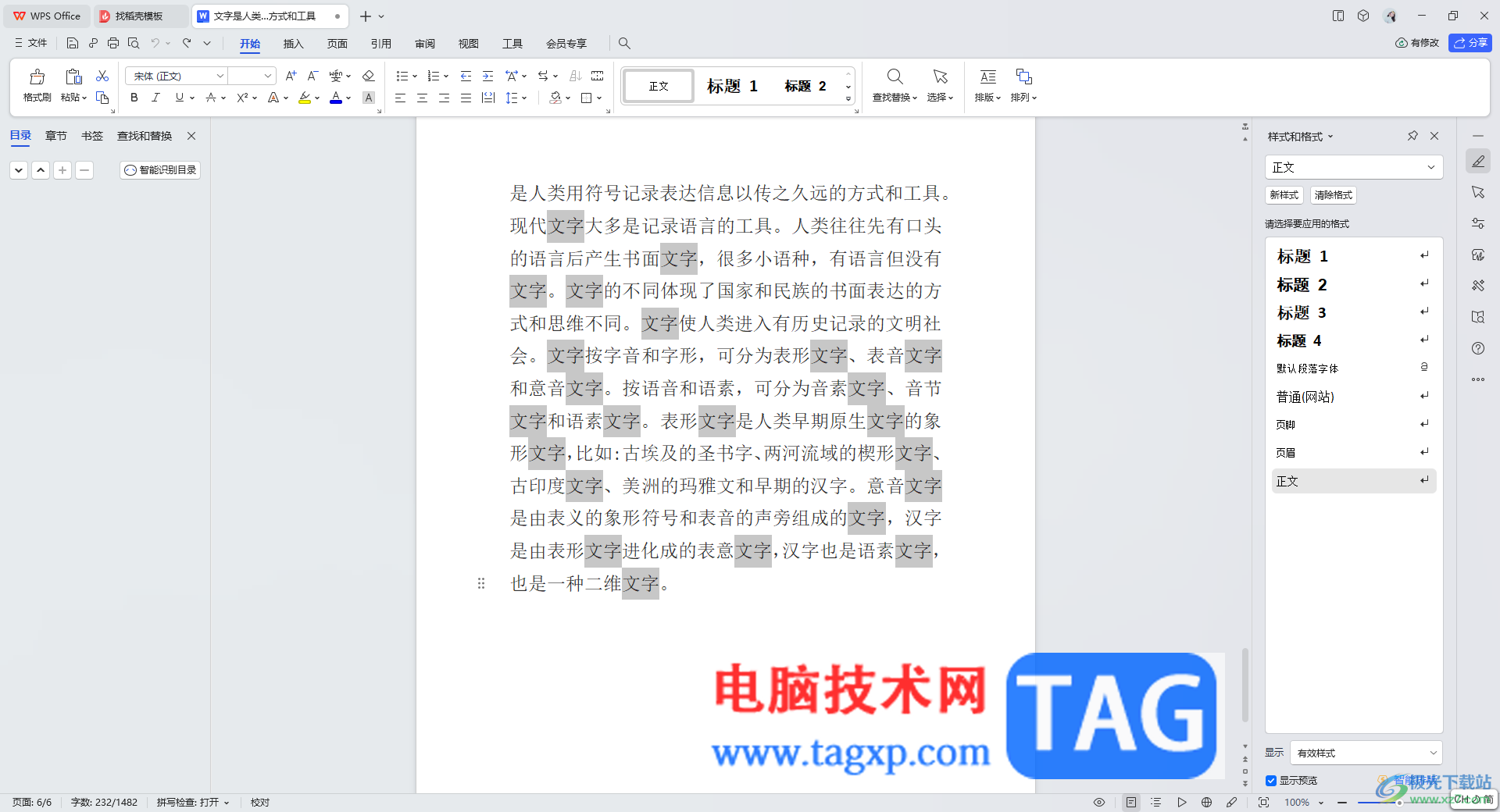
1.首先我们需要进入到WPS Word文档页面中,将鼠标直接单击【开始】选项,然后点击【查找替换】。

2.之后,在查找替换的菜单选项中,将其中的【查找】选项进行点击进入,或者你也可以直接通过快捷键Ctrl+f进行快速进入到查找页面中。

3.在查找的窗口中,在【查找内容】的框中输入自己需要进行查找的文字内容,随后,在查找的页面中,将【在以下范围中查找】选项的下拉按钮点击打开,选择【主文档】选项即可。
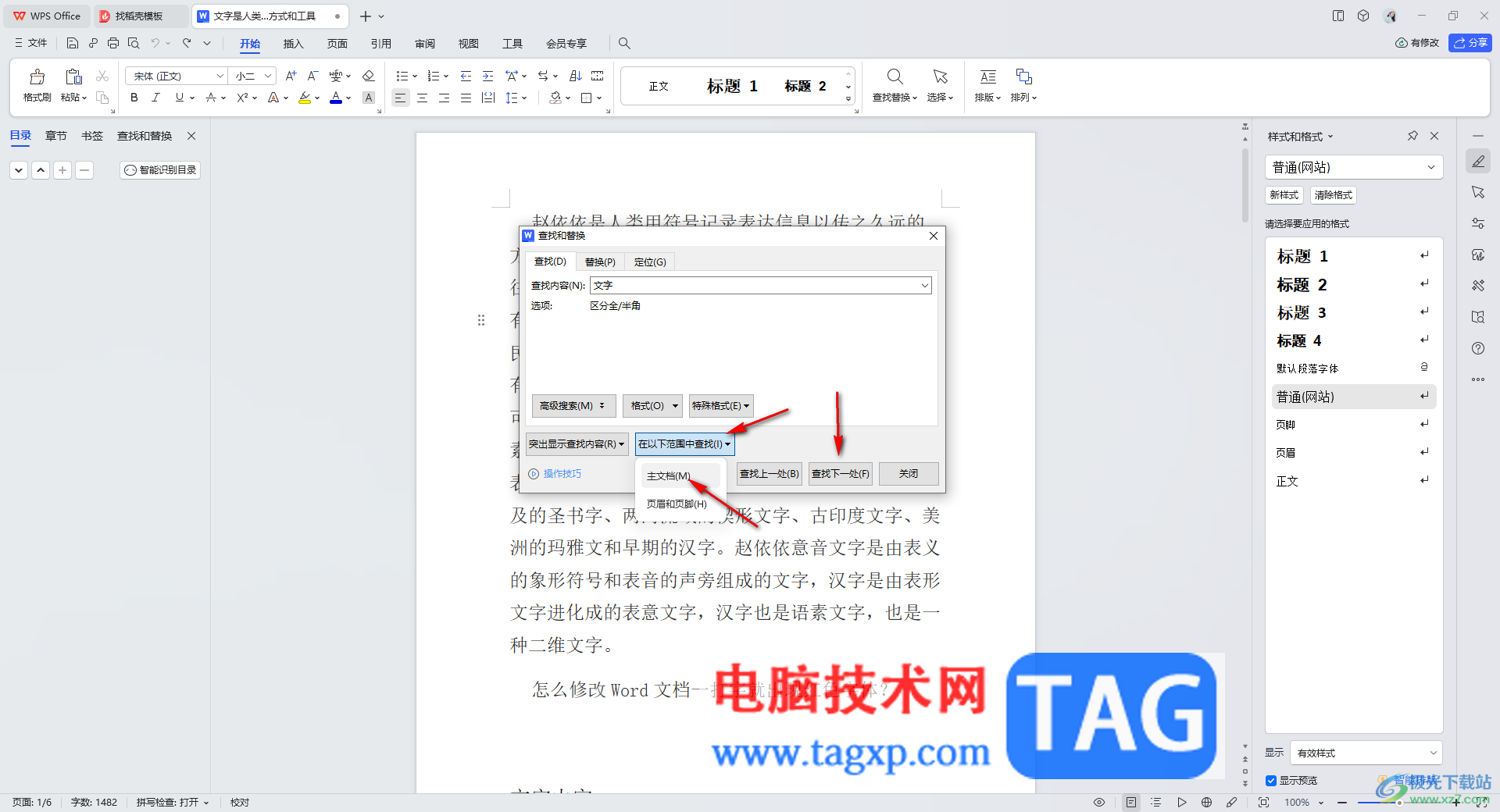
4.之后页面上该窗口中就会马上出现一个统计该文字的次数,如图所示。

5.且文档中出现的该文字也会被快速的标记出来进行显示,如图所示。
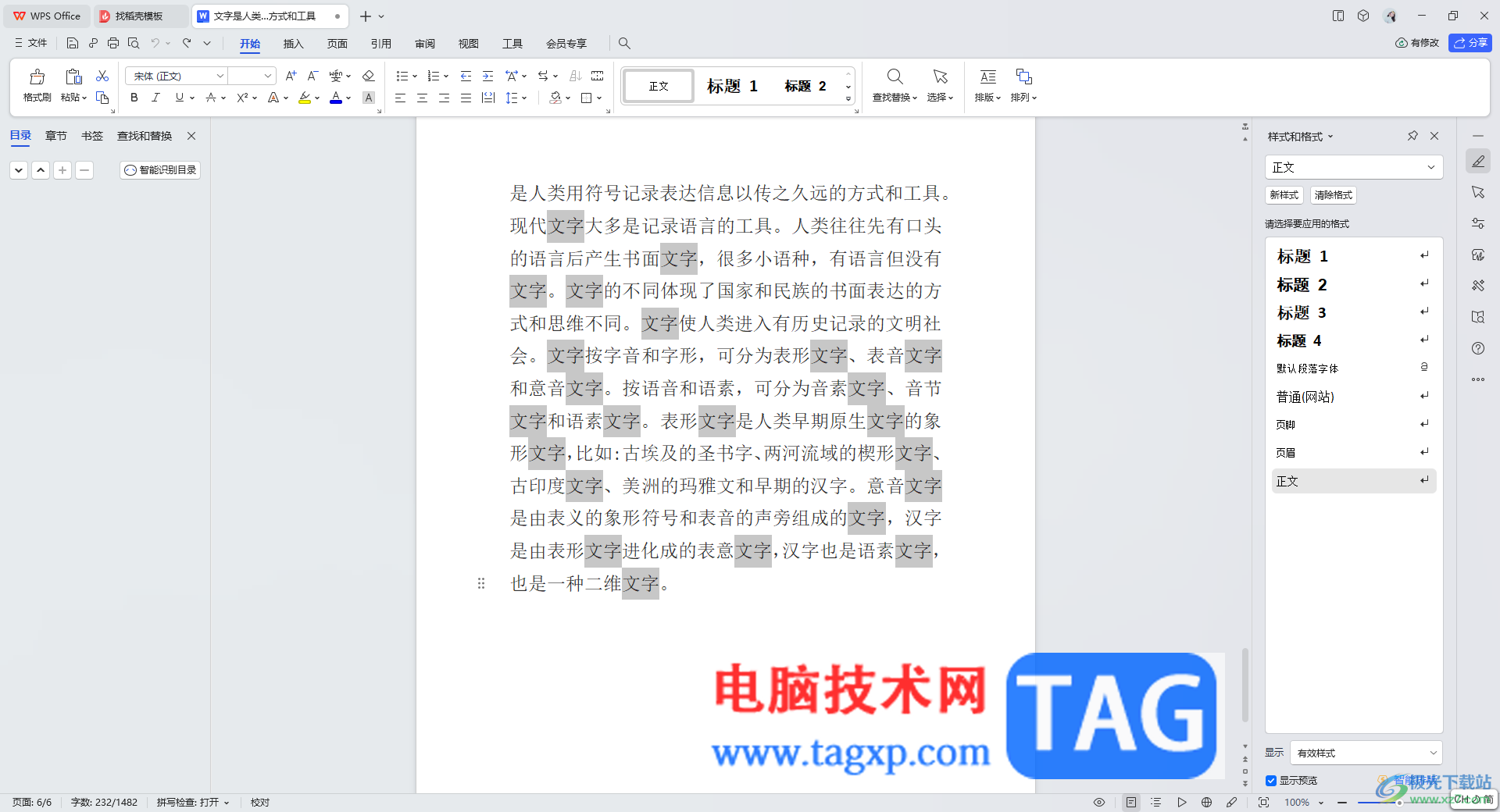
以上就是关于如何使用WPS Word文档进行快速统计重复文字次数的具体操作方法,如果你想要将文档中出现的某一个词的重复次数进行统计出来,那么就可以按照以上小编分享的方法进行操作即可,感兴趣的话可以操作试试。
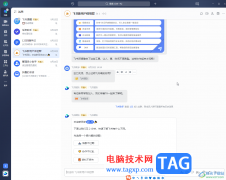 飞书电脑版添加联系人的方法教程
飞书电脑版添加联系人的方法教程
飞书是一款非常好用的办公类软件,其中的功能非常丰富,操作......
 Google发布了针对刚刚修补的windows10远程代
Google发布了针对刚刚修补的windows10远程代
最好确保你的windows10补丁是最新的,因为Google的projectzero刚刚发......
 关于以太坊随机数基础知识
关于以太坊随机数基础知识
在以太坊应用中,游戏一直都是热点中的热点,而在游戏中,随......
 有道云笔记打印出来的教程
有道云笔记打印出来的教程
有道云笔记简单来说是一款多平台记录工具,它为用户提供了多......
 win10更新1903黑屏只有鼠标教程
win10更新1903黑屏只有鼠标教程
win10更新1903黑屏是很多用户都遇到的问题,发现在登录的时候只......
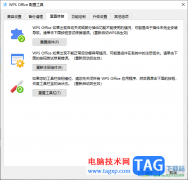
一些小伙伴在使用WPS的时候,总是遇到各种各种的问题需要进行解决,比如当你需要WPS总是闪退或者出现其他异常的情况,那么该如何解决呢,当我们在电脑中安装了WPS软件之后,会有一个配置...

说起WPS文档这款软件,相信小伙伴们都不会感到陌生。在WPS文档中我们可以使用各种实用功能帮助我们进行快速办公,提高办公效率。在WPS文档中如果有需要我们还可以为文档添加目录,方便对...

wps中的ppt怎么制作相册 wps中的ppt制作相册的方法图解 如何在wps ppt中制作一个相册呢?一份好的PPT不仅可以吸引观众的眼球同时还可以反映自己的制作能力,下面小编就为你提供wps 中ppt如何制作...

平时工作时常常会需要画结构图,本教程为大家介绍如何在WPS2012中插入结构组织图,下面一起来看看吧。 操作步骤 1、打开WPS文字,选择视图--工具栏--绘图,把绘图工具栏调出到界面...

通过WPS进行制作演示文稿是十分方便的,可以随意的更改主题样式,以及可以随意的为自己编辑的内容添加动画效果没其中我们想要为添加的动画效果的名字进行更改一下,那么怎么修改呢,这...

越来越多的用户很喜欢在wps软件中来解决文件的编辑问题,这是因为wps软件中强大且实用的功能,能够满足用户多样的编辑需求,并且能够大幅度提升自己的办事效率,所以wps软件吸引了大量的...

在WPS表格中我们不仅可以为数据进行统计和汇总,也可以通过一些函数公式进行计算出自己需要的数据内容,我们可以在表格中运用数学相关的函数公式,当你想要将编辑好的数字进行开方的时...

wps是我们常用的一款办公软件,我们在使用的时候就,总是会遇到无法精准查找的问题, 其实这个时候打开定位条件就可以了,那么究竟是怎么打开的呢?接下来小编就带领大家一起来看看吧。...

wps软件是一款深受用户喜爱的办公软件,为用户带来了许多的便利和帮助,因为在wps软件中有着许多强大的功能,让用户能够用来完成word文档、excel表格或是ppt演示文稿等不同类型的文件的编辑...

wps软件相信是大部分用户经常使用的一款办公软件,让用户能够简单轻松的完成编辑工作,给用户带来了许多的便利,因此wps软件成为了用户电脑上的必备办公软件,当用户在wps软件中编辑文件...

很多小伙伴在对表格文档进行编辑时都会选择使用WPS软件,因为WPS中的各种工具能够帮助我们对表格中的数据进行排序、筛选、计算等各种操作。有的小伙伴在使用WPS对表格文档进行编辑时想要...
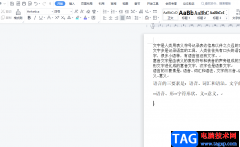
wps软件是众多用户经常使用的一款办公软件,给用户带来了许多的好处,帮助用户简单轻松的完成了编辑工作,因此用户将wps软件作为了自己电脑上的必备办公软件,从中不难看出用户对wps软件...

一些小伙伴在WPS中制作好了PPT演示文稿之后,想要将演示文稿导出为图片文件格式进行保存,那么我们该如何对文件格式进行转换操作呢,其实这种设置方法一点都不难,我们可以直接将已经制...

wps软件中的功能是很强大的,给用户带来了不少的便利,并且深受用户的喜爱,当用户在wps软件中编辑表格文件时,一般需要对数据信息进行整理和录入,有时用户还需要计算出相关数据结果,...
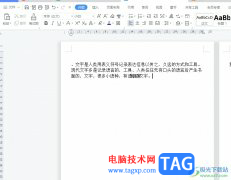
相信大部分用户都很喜欢使用wps软件,在wps软件中用户可以体验到强大且实用的功能,为自己的编辑工作带来了不错的使用体验,因此wps软件吸引了不少的用户前来下载使用,当用户在wps软件中...